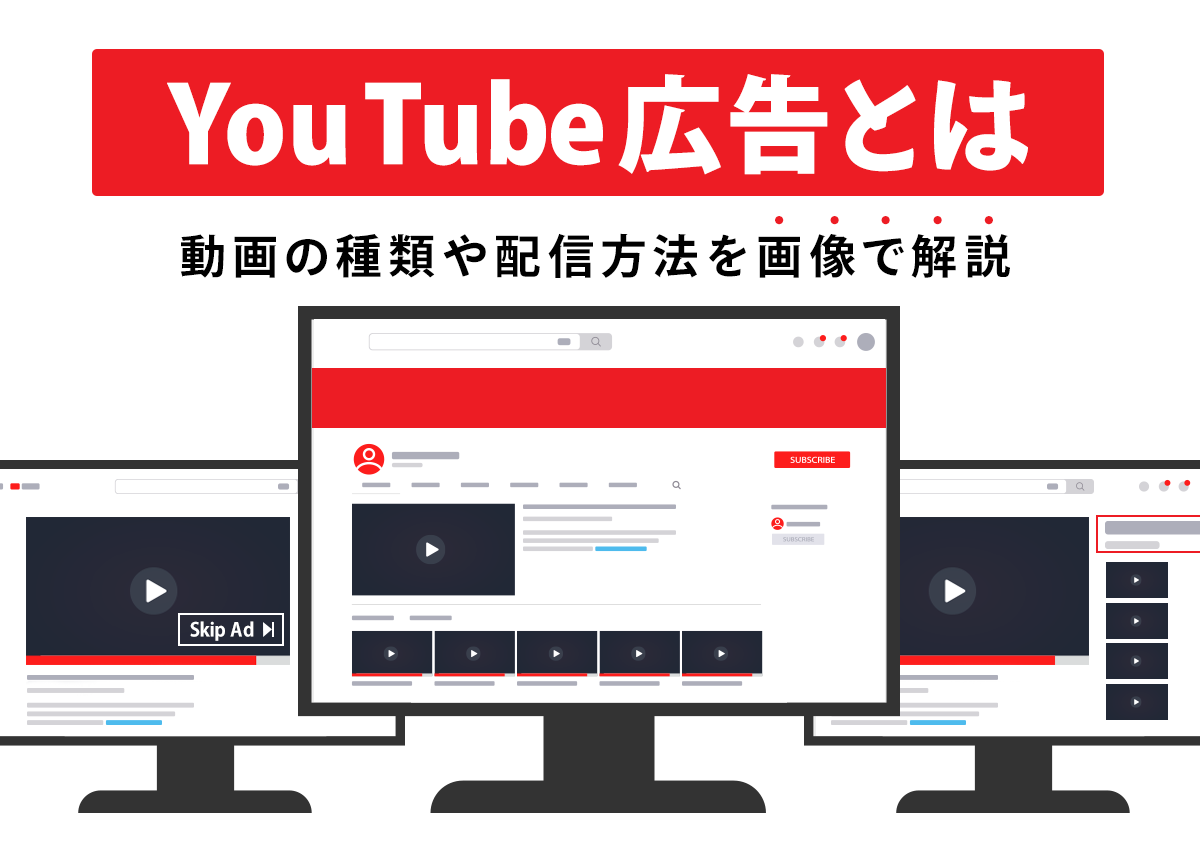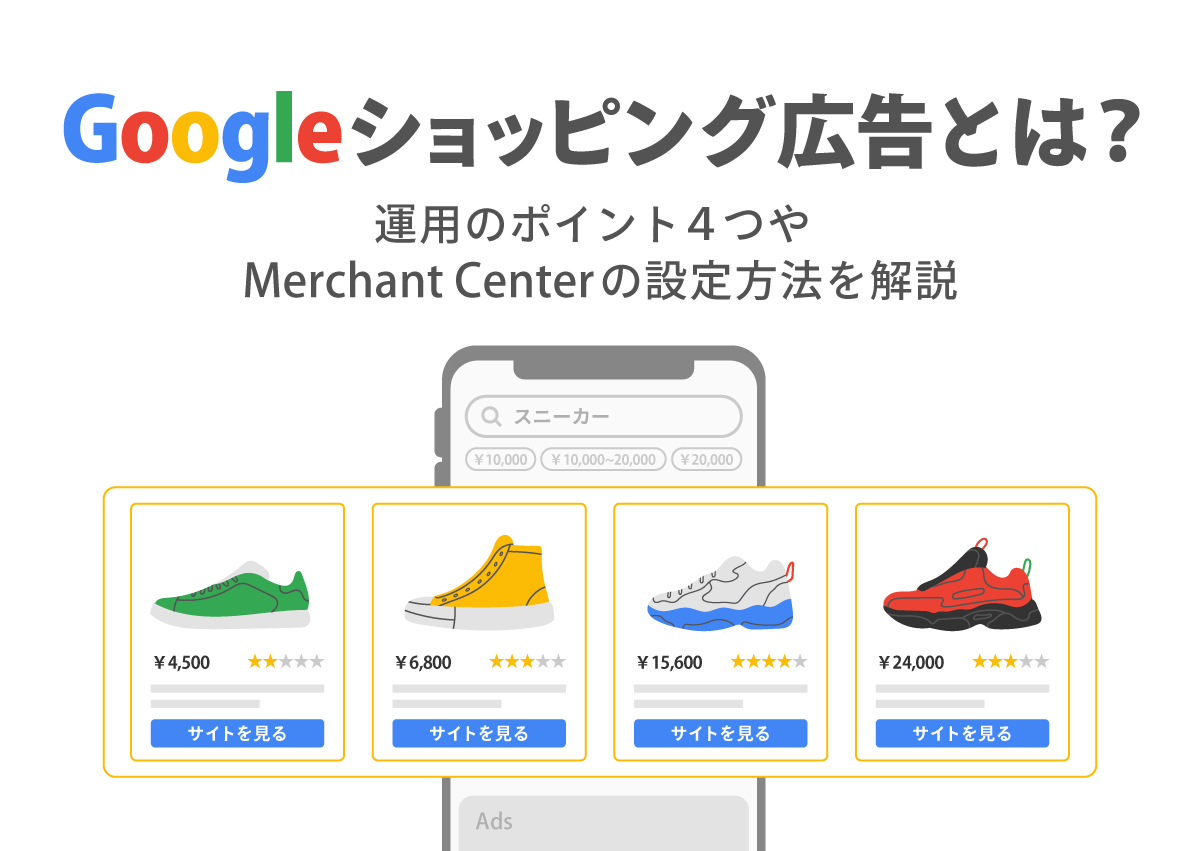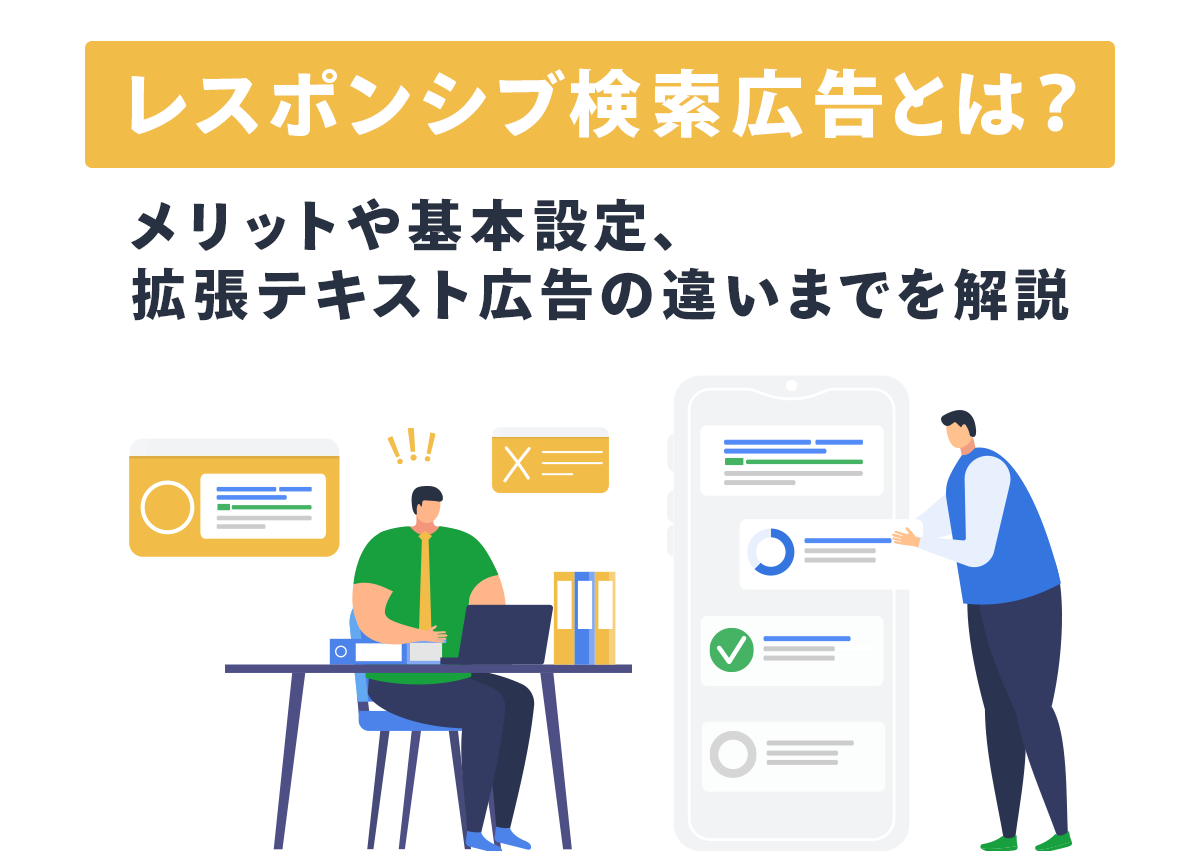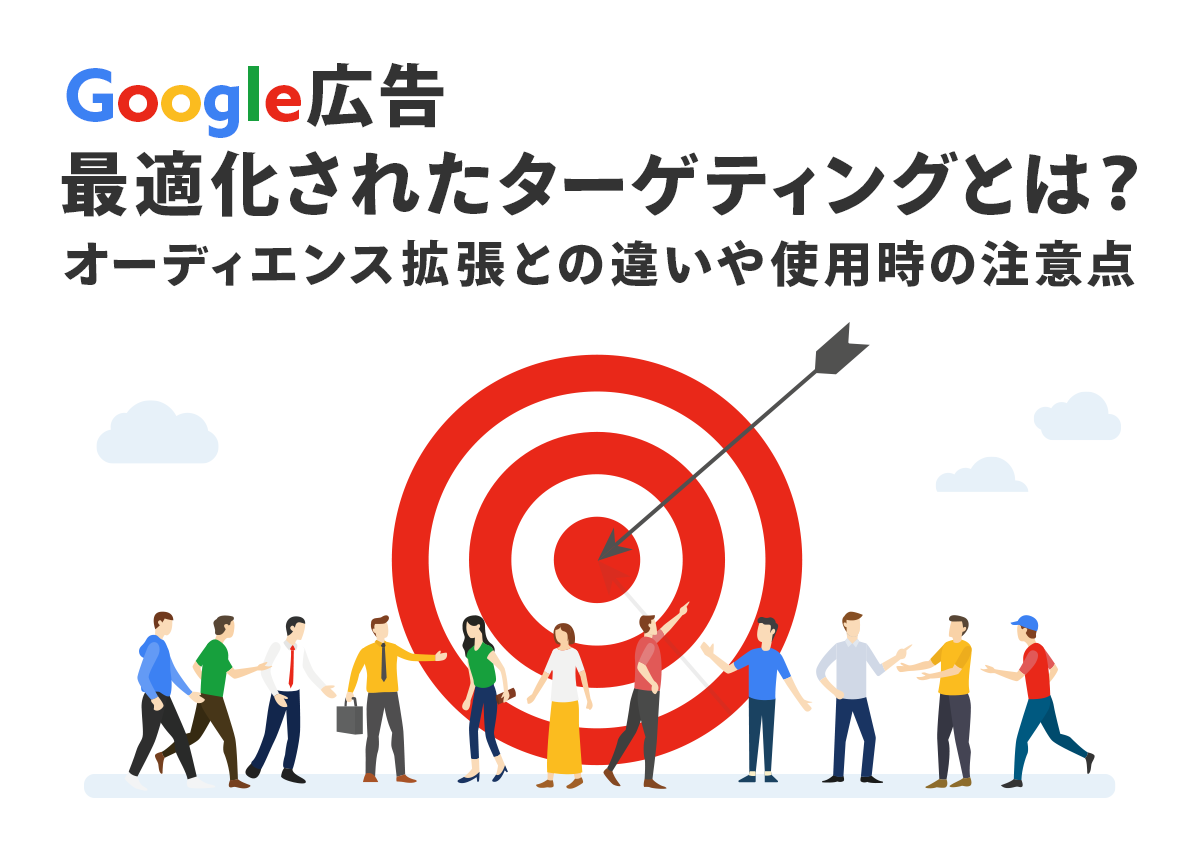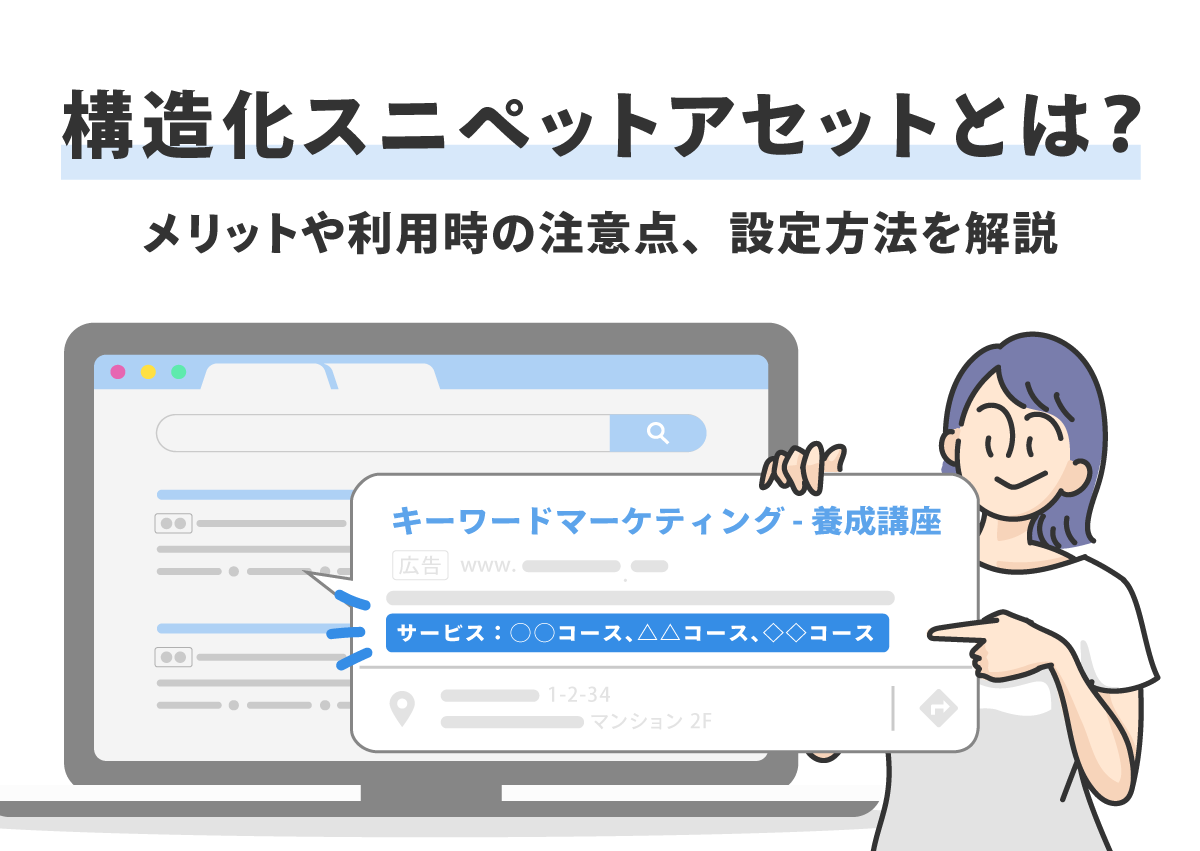
構造化スニペットアセット(旧:構造化スニペット表示オプション)は Google 広告アセットの一つで、広告の見出しや説明文の下に表示されるものです。説明文の下に商品の種類やモデル、店舗のある地域名などが列記されているのを、皆さんも見たことがあるのではないでしょうか。
構造化スニペットアセットを利用すると、商品やサービスの詳細を広告文に追加できます。設定することで、商品やサービスのバリエーションなど、より多くの情報をユーザーに伝えられます。
今回は構造化スニペットアセットの特徴をはじめ、設定方法と設定時の注意点、よく似たアセットであるコールアウトアセットとの違いを紹介します。
構造化スニペットアセット(旧:構造化スニペット表示オプション)とは
Google 広告の構造化スニペットアセット(旧:構造化スニペット表示オプション)とは、商品やサービスの種類といった広告文に掲載できなかった詳細な情報を、通常表示される広告文の下に付け加え、強調して表示できるアセットです。

構造化スニペットアセットには13種類の「ヘッダー」と任意で入力する「値」があります。設定する際はヘッダーを選択してからヘッダーの内容にあった値を自分で入力します。1つのヘッダーに対して値は最小3個、最大で10個設定できます。
構造化スニペットアセットは、個別にリンク先の URL を設定することができないため、クリックされた場合は広告のランディングページに遷移します。
また、Google 広告だけでなく Yahoo!検索広告にも異なる名称で「カテゴリ補足オプション」があり、構造化スニペットアセットと同じ機能が用意されています。
構造化スニペットアセットで設定すること
構造化スニペットアセットで設定できるヘッダーと入力する値の具体例を紹介します。
| ヘッダー | 各ヘッダーに対応する値 | 具体例 |
|---|---|---|
| おすすめのホテル | 広告主が予約サービスを提供しているホテル | ・ベイサイドホテル ・スーパーリゾート ・ホテル ほしぞら |
| コース | 教育関連のコース | ・医療事務コース ・ファイナンシャルプランナーコース ・簿記コース |
| サービス | 提供しているサービス | ・ルームサービス ・ランドリーサービス ・マッサージサービス |
| スタイル | 商品のスタイル | ・ベージュ ・グレー ・ブラウン |
| タイプ | 商品のカテゴリ | ・シャープペン ・ボールペン ・鉛筆 |
| ブランド | ブランド名 | ・PRADA ・TIFFANY&Co. ・Chloe |
| モデル | 商品のモデル | ・SERENA ・Tanto ・ALPHARD |
| 学位プログラム | 教育機関の学科 | ・経営学 ・経済学 ・商学 |
| 周辺地域 | 都市の地域名や区 | ・池袋 ・銀座 ・丸の内 |
| 設備 | 建物の設備や機能 | ・更衣室 ・シャワー室 ・ロッカー室 |
| 到着地 | 都市、州、国、大陸、名所、文化遺産、観光名所 | ・ベルリン ・ハンブルグ ・ミュンヘン ・ケルン |
| 番組 | テレビの番組名 | ・ザ ボヤージュ ・ナイツ ・アメリカン ダンサー |
| 保険の保障 | 保険の種類 | ・定期保険 ・終身保険 ・ユニバーサル保険 |
コールアウトアセットとの違い
コールアウトアセットは、広告で設定した説明文の後に中黒点で区切られた形で表示されるテキストです。
コールアウトアセットと構造化スニペットアセットの違いは利用目的にあります。構造化スニペットアセットがサービスの種類やバリエーションを単語で表示するアセットであるのに対し、コールアウトアセットはサービスの特徴を最大12文字までの短文で説明するアセットです。
構造化スニペットアセットのほうがより細かくサービスの特徴を伝えられる分、記載できる内容(ヘッダー)に制限があります。
構造化スニペットアセットを利用するメリット
構造化スニペットアセットを利用するメリットは、下記の2つです。
- 商品やサービスの詳細を簡単に伝えられる
- 配信期間を指定できる
商品やサービスの詳細を簡単に伝えられる
構造化スニペットアセットを利用すると、商品やサービスの詳細を簡単に伝えられます。ユーザーは広告をクリックしてランディングページ内の情報を見なくても、構造化スニペットアセットを見るだけでどんなブランドを取り扱っているのか、どんな種類の商品があるのかが分かります。

説明文や見出しでも同じ内容は訴求できますが、構造化スニペットアセットを利用することで、その分別の訴求を広告に入れられます。
配信期間を指定できる
構造化スニペットアセットは、設定した内容を表示する期間や曜日、時間帯を指定できます。例えば特定の曜日しかやっていないサービスがある場合、その曜日だけ構造化スニペットアセットを表示させることで、サービス内容に興味を示す可能性が高いユーザーを流入させることができます。
構造化スニペットアセットを利用するときの注意点
構造化スニペットアセットは便利な反面、注意すべき点もいくつかあります。具体的には下記の3つです。
- 必ず表示されるわけではない
- 要件に当てはまる内容以外は値に設定できない
- ヘッダーの要件に当てはまる内容以外は値に設定できない
1. 必ず表示されるわけではない
構造化スニペットアセットは、設定すれば必ず表示されるものではありません。広告ランクが一定の値に達していなかったり、広告の掲載順位が低かったりした場合や、ほかのアセットを表示したほうがパフォーマンスの向上が見込めると判断されたりした場合は配信されません。
絶対に表示させたい内容は、構造化スニペットアセットではなく見出しや説明文に記載しましょう。
2. 要件に当てはまる内容以外は値に設定できない
下記の4つの要件に当てはまる場合、構造化スニペットアセットは設定できません。
- 注意を引くこと以外の目的を持たない句読点や記号を入れること
- 同じ値を複数設定すること
- 1つの値に複数の内容を設定すること
- 値にプロモーションテキストを設定すること
1つ目は「注意を引くこと以外の目的を持たない句読点や記号を入れること」です。感嘆符の利用や文頭の句読点、絵文字(▶など)の利用などがそれにあたります。例えば到着地のヘッダーで「東京」を《東京》と設定したり、「→東京」などと設定したりすることはできません。
2つ目は「同じ値を複数設定すること」です。1つのヘッダーに同じ値を複数設定することはできません。Google のポリシーには下記のように記載されています。
以下は許可されません。
引用元:構造化スニペットの要件 | Google 広告ポリシー ヘルプ
同じヘッダーや複数のヘッダーで、同じ内容のスニペット テキストを重複して指定する
同じ値を複数設定して入稿後審査が通ったとしても、配信開始後に審査落ちすることがあります。ポリシーに違反しないよう、入稿前にしっかりと確認しましょう。
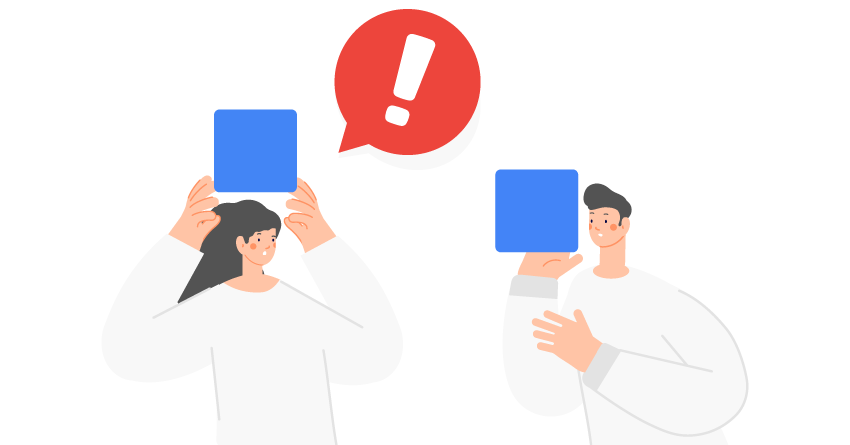
3つ目は「1つの値に複数の内容を設定すること」です。1つの値の欄にカンマや句読点で区切った2つの項目を入力することはできません。入力できない形式の例としては、媒体名を読点で句切った「Google、Yahoo!」や、カンマで区切った「Google, Yahoo!」が挙げられます。設定する際は、値1つに対して1つの項目を入れるようにしてください。
4つ目は「値にプロモーションテキストを設定すること」です。例えば「セール」や「送料無料」のような商品の購入やサービスの契約を誘導するテキストは設定できません。
上記の内容を設定した場合、審査落ちの可能性が高まります。構造化スニペットアセットを設定する前に、入力する内容が上記の4つに当てはまっていないか、必ず確認しましょう。
3.ヘッダーの要件に当てはまる内容以外は値に設定できない
構造化スニペットアセット全体の要件とは別に、ヘッダーにも種類ごとにそれぞれ利用要件があります。値を設定する前に、設定しようとしている内容が要件に違反していないかを確認しましょう。
| ヘッダー | 入力できない内容 | 入力できない具体例 |
|---|---|---|
| おすすめのホテル | 広告主が予約サービスを提供していないホテル | ・ファーストロッジ10%オフ ・ベイサイド ホテルの最低料金 |
| コース | 教育機関の学科 | ・会計学 ・生物学 ・心理学 |
| サービス | ・金銭と引き換えに実行されるサービスではない値 ・製品の特徴の値 | ・レビュー ・クレカ対応 ・無料ラッピング |
| スタイル | 商品のスタイルではない値 | ・ワンピース ・スカート ・パンツ |
| タイプ | 商品のカテゴリではない値 | ・チェック ・ボーダー ・単色 |
| ブランド | ・広告主が提供するブランドではないもの ・ブランドの数の説明 | 50以上のブランド名 |
| モデル | ・メーカー名など、製品のモデルではない値 ・モデルの仕様や価格、状態などの説明 | ・Cartier ・CHANEL ・DIOR |
| 学位プログラム | 教育関連のコース | ・通信制コース ・イブニングコース |
| 周辺地域 | 都市、国、またはアパートの名前 | ・京都 ・浅草寺 ・日本 |
| 設備 | 建物の設備や機能ではない値 | お客様満足度100% |
| 到着地 | 都市、州、国、大陸、名所、文化遺産、観光名所の名前ではない値 | ・浅草観光ツアー ・東京の観光地 |
| 番組 | 時間や会場の説明に関する情報 | ・毎週月曜17時に開演 ・Aホールにて開催 |
| 保険の保障 | 保険の種類ではない値 | ・保険料がお手頃 ・状況に合わせた5種類の保険をご用意 |
構造化スニペットアセットの設定方法
実際に構造化スニペットアセットを設定する方法を紹介します。まず、入稿規定は以下の通りです。
- 13種類のヘッダーの中から1つ選択する
- 値は最小3個、最大10個
- 文字数は全角12文字、半角25文字以内
Google 広告管理画面の左側にあるメニューから「広告とアセット」をクリックすると、「広告」と「アセット」の2つがアコーディオンメニューとして表示されます。そこで「アセット」を選択し、画面上部のアセットの中から「構造化スニペット」を選択します。選択後、青い「+」マークボタンをクリックすると構造化スニペットアセットの編集画面に遷移します。
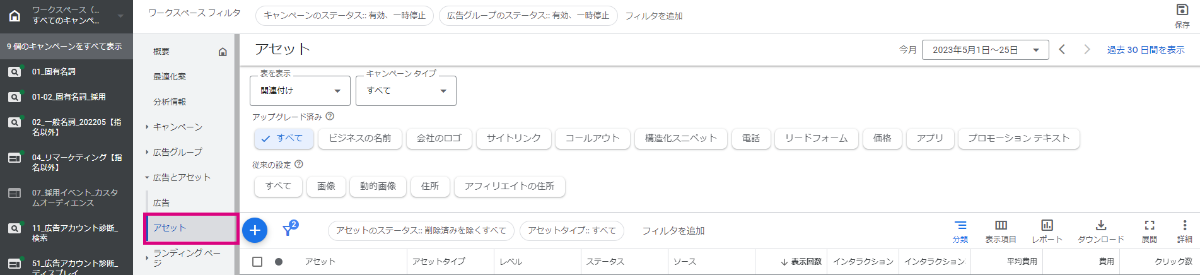
アセットの設定先をアカウント、キャンペーン、広告グループの中から選択したら、画面左側中央の「ヘッダーのタイプを選択してください」のプルダウンでヘッダーのタイプを選択します。プルダウン下にある「値」のフィールドにはそれぞれ任意の値を入力しましょう。
最後に、画面左下にある「保存」を押すと、構造化スニペットアセットの作成が完了します。作成した構造化スニペットアセットがどのように表示されるかは、画面右側のプレビューで確認できます。
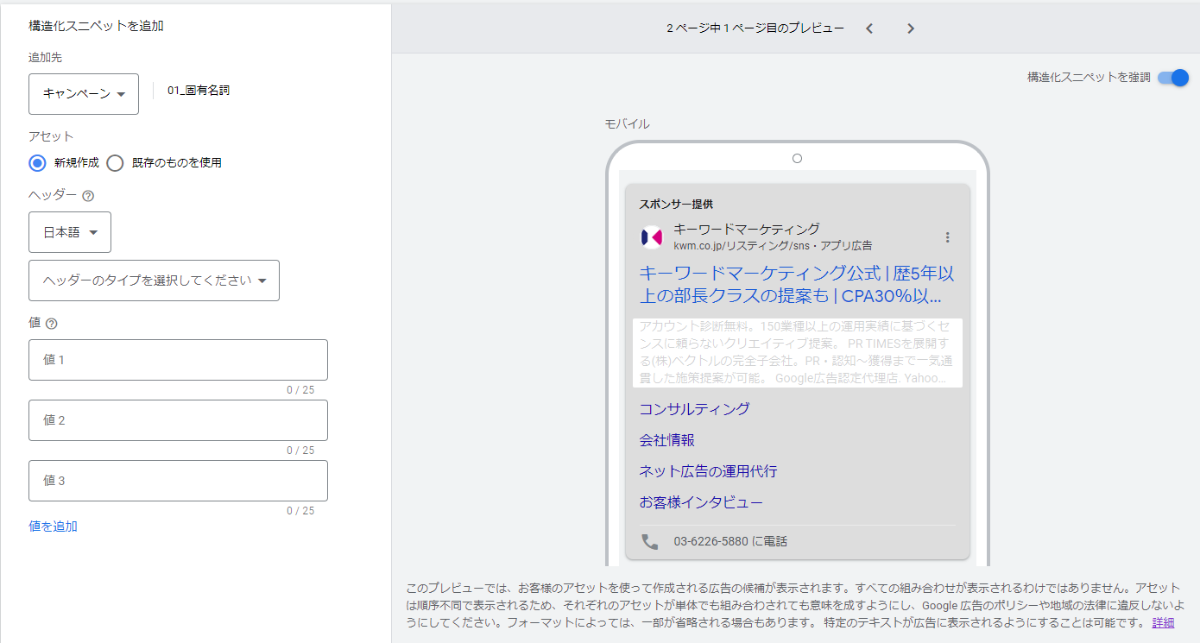
構造化スニペットアセットを設定して、分かりやすくサービスの特徴を伝えよう
構造化スニペットアセットを設定することで、広告文では訴求できなかったブランド名や設備、カテゴリなど、より詳細な情報をユーザーに伝えることができます。設定の方法もシンプルで、管理画面上で項目に沿って情報を入れていくだけなので、アセットの設定をあまりしたことがない方でも取り入れやすいのではないでしょうか。
ただし、構造化スニペットアセットはほかのアセットよりも利用要件が多く、ヘッダーと値に入力した内容が適切かどうかをチェックしてから設定する必要があります。今回紹介した内容を参考に、自分でも構造化スニペットアセットを設定してみてください。
Google広告の成果にお悩みなら、1,300社以上の支援実績があるキーマケに相談してみませんか?
- 日々広告を運用している広告運用者がシミュレーションを作成し、商材に合った媒体や配信メニューをご提案します。運用開始後は、東京本社と九州佐賀支社の分業体制により、ミスのない安定した運用とすばやい施策立案・実行を可能としています。
メールアドレスをご登録いただきますと、ブログの更新情報などをお届けいたします。
- 「わかりにくいこと」を「わかりやすく」をモットーに、すべての記事を実際に広告運用に関わるメンバー自身が執筆しています。ぜひ無料のメールマガジンに登録して更新情報を見逃さないようにしてください!
記事を書いた人

広告運用 コンサルタント
2020年4月に新卒入社。5月末から広告運用事業部に配属。就職して初めてPhotoshopをさわってから、広告画像を作るのが特に好き。趣味はUSJに行くことと推しを推すこと。
関連記事
広告アカウント診断(無料)も実施中
私たちの分析力・提案力をお試しいただけます
広告アカウント診断(無料)も実施中
私たちの分析力・提案力をお試しいただけます
-
あなたの広告アカウントを無料診断します
広告アカウント診断 -
詳細なお見積りをご希望の方はこちら
お問い合わせ -
支援事例などをまとめたサービス紹介資料はこちら
サービス資料のダウンロードはこちら